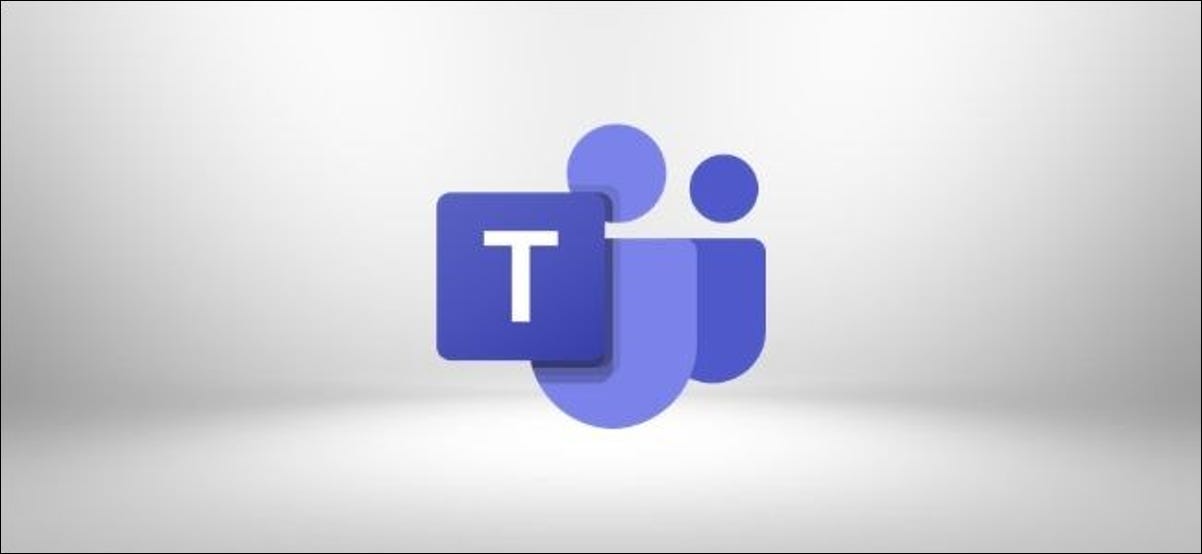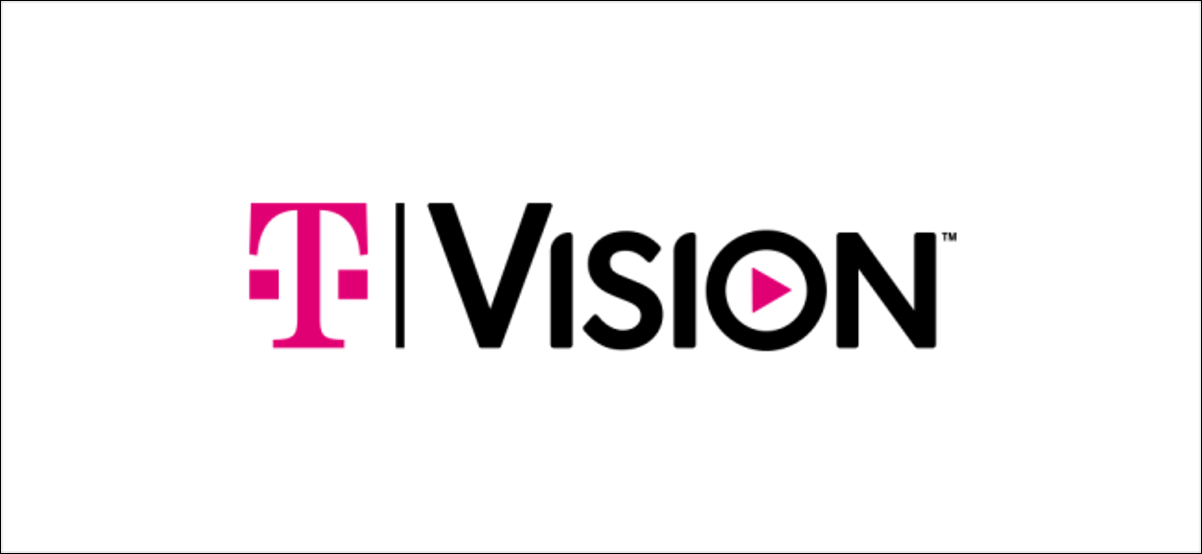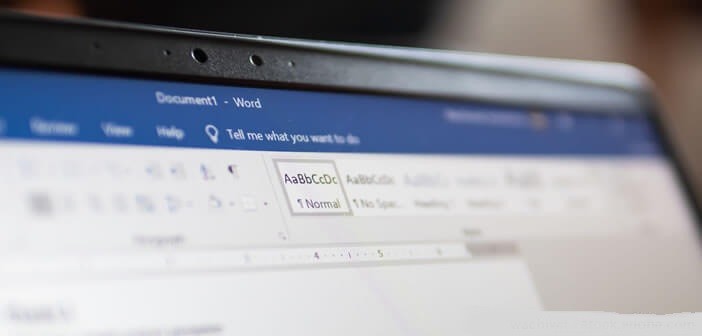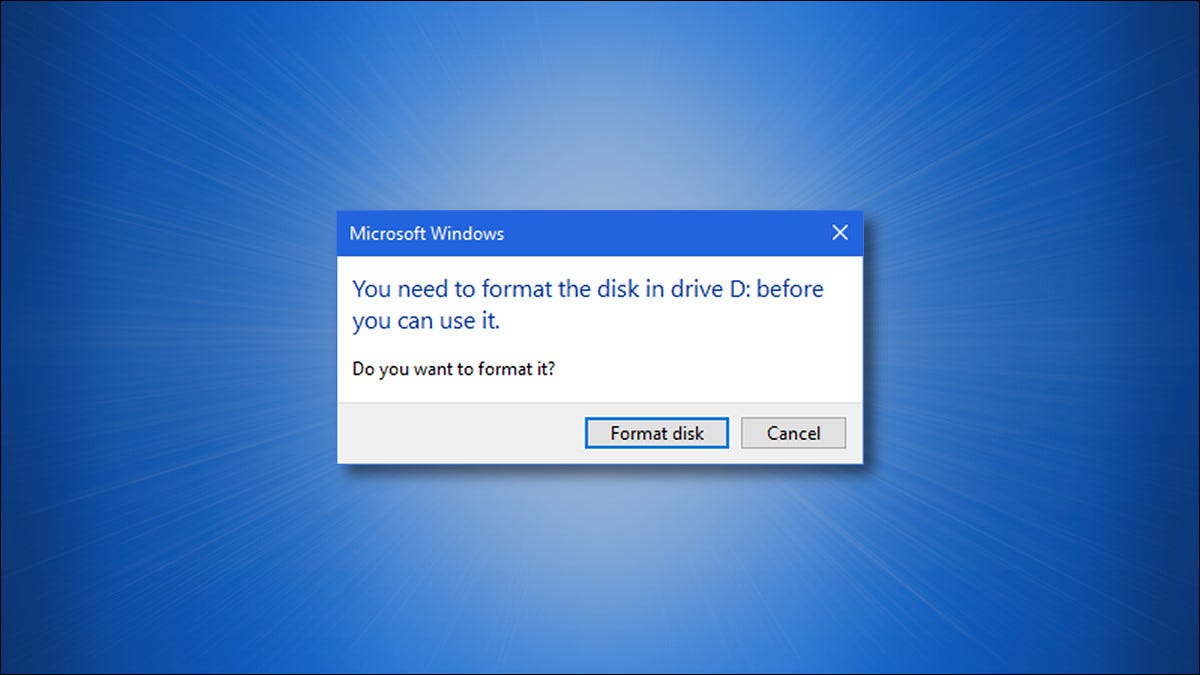يهدف Microsoft Teams إلى أن يكون متجرًا شاملاً لعملك ، ويشمل ذلك استهلاك المعلومات من الويب. فيما يلي كيفية مواكبة مواقع الويب المفضلة لديك عن طريق إضافة موجزات RSS إلى Microsoft Teams.
على الرغم من خلاصات الوسائط الاجتماعية وتطبيقات الأجهزة المحمولة ، لا تزال خلاصات RSS واحدة من أسهل وأبسط الطرق لاستهلاك مخرجات موقع الويب.
مثل الرسائل القصيرة والبريد الإلكتروني ، خلاصات RSS قوية وبسيطة ومدعومة في كل مكان تقريبًا ، ولهذا السبب – مثل الرسائل القصيرة والبريد الإلكتروني – من المحتمل أن تكون موجودة لفترة طويلة جدًا. لذلك إذا كنت ترغب في مراقبة ما يتم نشره بواسطة موقع ويب أو مدونة ، فإن خلاصات RSS هي أفضل طريقة للقيام بذلك.
يتيح لك Microsoft Teams توصيل أكبر عدد ممكن من موجزات RSS بقنوات الفريق التي تريدها كما تريد. ابدأ بفتح Teams والنقر على ” Apps ” باتجاه الجزء السفلي من الشريط الجانبي الأيسر.
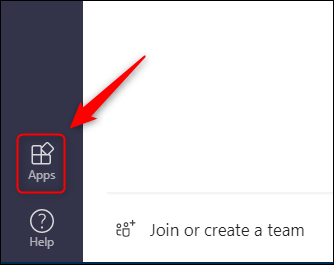
اكتب “RSS” في مربع البحث ، ثم انقر على رابط RSS الذي يظهر في النتائج.
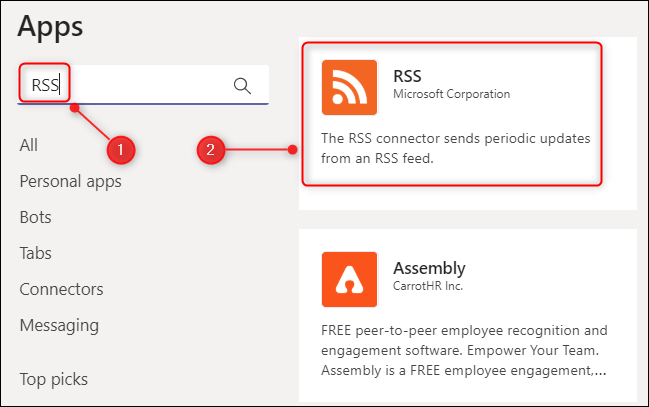
حدد الزر “إضافة إلى فريق”.
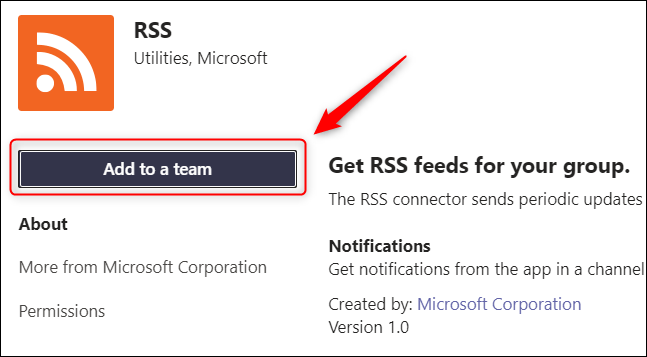
اكتب اسم القناة التي تريد إضافة موجز RSS إليها وحددها من قائمة القنوات المطابقة.
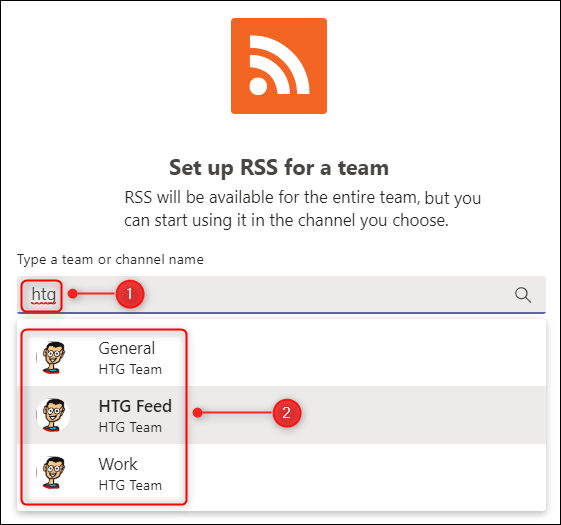
إذا كنت بالفعل في قناة عند النقر فوق “التطبيقات” ، فسيتم ملء هذه القناة تلقائيًا ، ولكن يمكنك التغيير إلى قناة Microsoft Teams أخرى إذا كنت تريد ذلك.
انقر الآن على “إعداد موصل”.
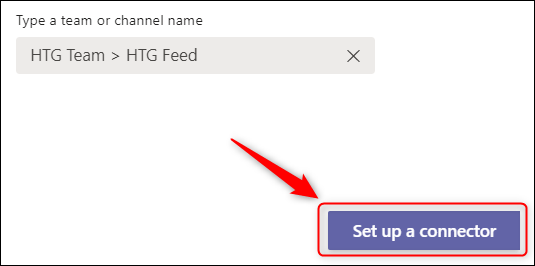
أدخل اسمًا لموجزك ، ورابط موجز RSS ، وعدد مرات التحقق من الخلاصة ، وأخيرًا ، حدد “حفظ”.
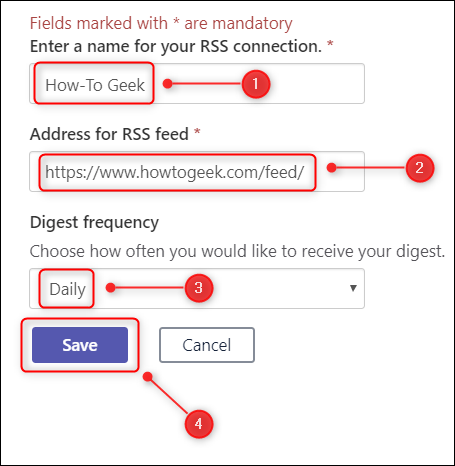
سيتم الآن إضافة الخلاصة إلى القناة.
لإزالة أو تغيير موجز أضفته ، انقر على أيقونة ثلاثية النقاط بجوار اسم القناة وحدد “الموصلات”.
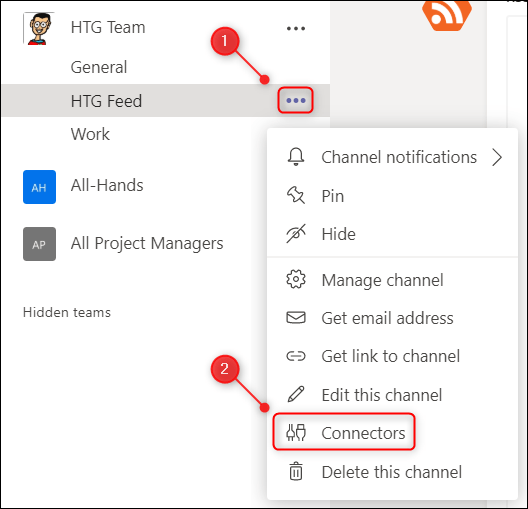
في القائمة اليمنى ، انقر على “مهيأ”.
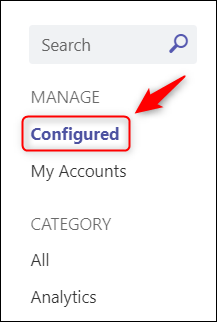
الآن ، حدد “1 مهيأ” ، ثم انقر على “إدارة” بجوار الخلاصة التي تريد تغييرها أو إزالتها.
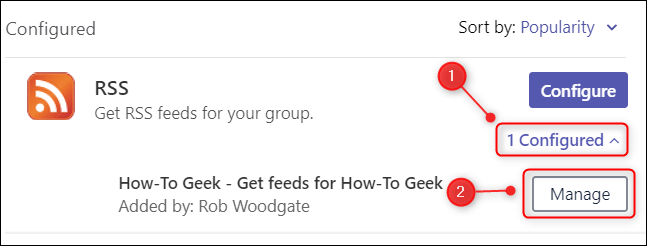
ملاحظة: سيكون الرقم أكثر من واحد إذا قمت بتكوين عدة موجزات RSS.
قم بإجراء أي تغييرات تريدها وانقر على “حفظ” ، أو لحذف الخلاصة ، حدد “إزالة”.
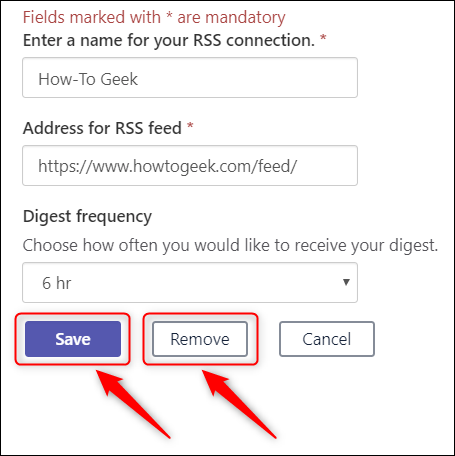
لن تؤدي إزالة الخلاصة إلى حذف مشاركات الخلاصة السابقة. سيؤدي فقط إلى منع ظهور جديدة.